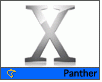Fotografický magazín "iZIN IDIF" každý týden ve Vašem e-mailu.
Co nového ve světě fotografie!
Zadejte Vaši e-mailovou adresu:
Kamarád fotí rád?
Přihlas ho k odběru fotomagazínu!
Zadejte e-mailovou adresu kamaráda:

Informace
Panther pod drobnohledem: sdílení na lokálních sítích a internetu
15. prosince 2003, 00.00 | Minule jsme se podívali na to, co vidí Mac OS X v síti kolem, dneska se zaměříme na to, co naopak může nabídnout okolním počítačům a případně celému internetu - od lokálního sdílení až po webserver.
Minule jsme se podívali na to, co vidí Mac OS X v síti kolem, dneska se zaměříme na to, co naopak může nabídnout okolním počítačům a případně celému internetu - od lokálního sdílení až po webserver.Základem je panel Sharing v System Preferences, zde se nastavují všechny příslušné služby a také jméno, pod jakým bude počítač viděn na síti. V první řadě tu jsou služby, které umožní sdílet obsah počítače či některé jeho funkce ostatním počítačům.
Services
Personal FIle Sharing je sdílení souborů mezi počítači s Mac OS a Mac OS X - pokud však chcete, aby vás Panther byl vidět i Mac OS 9, je nutné zapnout podporu AppleTalku (hned na dvou místech, viz minulý článek). Bohužel, omezení zavedené devítkou stále trvá - nelze nadílet nic jiného než obsah složky Public, případně domovskou složku (pokud uživatel nemá administrátoský účet) a pro přístup uživatelů pod heslem je nutné vytvářet nové uživatele v systému. Toto omezení však lze obejít pomocí nástrojů jako je například SharePoints.

Windows Sharing dovolí Macu aby se objevil v okolních počítačích pod Windows - k připojení je však nutné, aby každý uživatel měl explicitně dovolené se připojovat z Windows - to se nastavuje v předvolbách uživatelů. Pokud chcete, aby se Mac OS X objevoval jako součást určité skupiny či domény, je nutné změnit jméno této skupiny (standardně nastavené na Workgroup) v aplikace Directory Access. Pro sdílení souborů jinak platí stejná omezení jako pro sdílení s Macem a také SharePoints tento problém řeší. Kromě sdílení souborů se tímto nasdílí také tiskárny, připojené k Macu.
Personal Web Sharing - díky zabudovanému Apachi není problém si ze svého Maca udělat vlastní web server - v každé domovské složce je možné si umístit své stránky (~/Site), hlavní stránky celého serveru jsou v /Library/WebServer. Samozřejmě je možné spustit také PHP, použít MySQL a další prvky, které jsou běžné na libovolném jiném Unixu.
Remote login - pokud patříte mezi uživatele unixového terminálu, toto vám spustí SSH server a dovolí se připojit zabezpečeně odkudkoliv z internetu - ovšem jen textově.
FTP Access - nejedná se o plnohodnotný FTP server, jen o FTP přístup k domovským složkám. Pokud chcete z Maca udělat opravdu funkční FTP server s rozumným řízením přístupu, je nutné použít jiný produkt.
Apple Remote Desktop - zde Apple zahrnul do systému komponentu, kterou používá program pro vzdálený přístup ke grafickému rozhraní Maců, Apple Remote Desktop. Bohužel zatímco RDC je pro Windows dostupný zdarma (a tak je možné se na XP Pro připojit odkudkoliv), ARD je placený software, zaměřený především na školství a správu rozlehlých sítí.
Remote Apple Event - díky teto možnosti mohou mezi sebou komunikovat programy a také například AppleScipty na různých počítačích a navzájem se ovládat.
Printer Sharing - jestliže je k Macu připojená nějaká tiskárna, například přes USB, touto volbou ji lze snadno nasdílet pro ostatním počítače s Mac OS X (pro Windows viz. nahoře). Kromě tiskáren se však dá nasdílet i fax, který Mac OS X zahrnuje - musí být však vytvořený (tzn. musíte ho alespoň jednou zkusit použít, poté se vytvoří "faxová tiskárna", jinak nic neuvidíte). Fax nelze sdílet ani s Windows, ani se staršími verzemi Mac OS X. Mimochodem, fax při vytvoření zahrne například i Bluetooth-modem, ovšem podle všech dostupných zkušeností se nedá zatím faxování přes mobil použít.
Firewall
Mac OS X používá firewall, který je zabudovaný v BSD, což je základ Mac OS X. Toto rozhraní dovoluje firewall zapnout a velmi jednoduše konfigurovat, pokud však chcete udělat pro bezpečnost vašeho počítače připojeného na internetu alespoň něco, je to dobrý začátek. Jen pozor, například když vám nebude fungovat FTP na některých serverech ani v pasivním módu, zkuste firewall vypnout. Pokud chcete možnosti firewallu využívat naplno, je nutné buď ho konfigurovat přímo v rámci BSD nebo přes nástroje od různých autorů.
Internet
Pokud je váš počítač připojený k internetu například přes ethernet či modem a je také součástí wifi sítě, která na internetu není (a samozřejmě naopak), lze snadno zpřístupnit internet přes tento panel - stačí zapnout sdílení a vybrat ze kterého síťového rozhraní se má sdílet a na která rozhraní. Pokud je takto nastavený počítač již součástí nakonfigurované sítě (například se sdílí internet z wifi do ethernetu) je potřeba na ostatních počítačích nastavit adresu tohoto stroje jako adresu routeru.
Mac OS X má poměrně hodně možností jak zpřístupnit svůj obsah a tak asi nejvíce bude řadě uživatelů chybět možnost snadného vzdáleného připojení bez další investice nebo bez nutnosti použít například VNC.
Obsah seriálu (více o seriálu):
- Panther je tu!
- Panther a aplikace
- Panther pod drobnohledem: nový a lepší Finder
- Panther pod drobnohledem: Dok, Exposé a přepínání aplikací
- Panther pod drobnohledem: rychlé přepínání uživatelů
- Update pro Panthera: Mac OS X 10.3.1
- Nové updaty pro Panthera i pro Jaguar - blýskání na lepší časy?
- Classic s primárním CE skriptem pod Pantherem
- Panther pod drobnohledem: předvolby systému, 1. díl
- Panther pod drobnohledem: předvolby systému, 2. díl
- Panther pod drobnohledem: podpora lokálních sítí
- Panther pod drobnohledem: sdílení na lokálních sítích a internetu
- Mac OS X 10.3.2 je tu